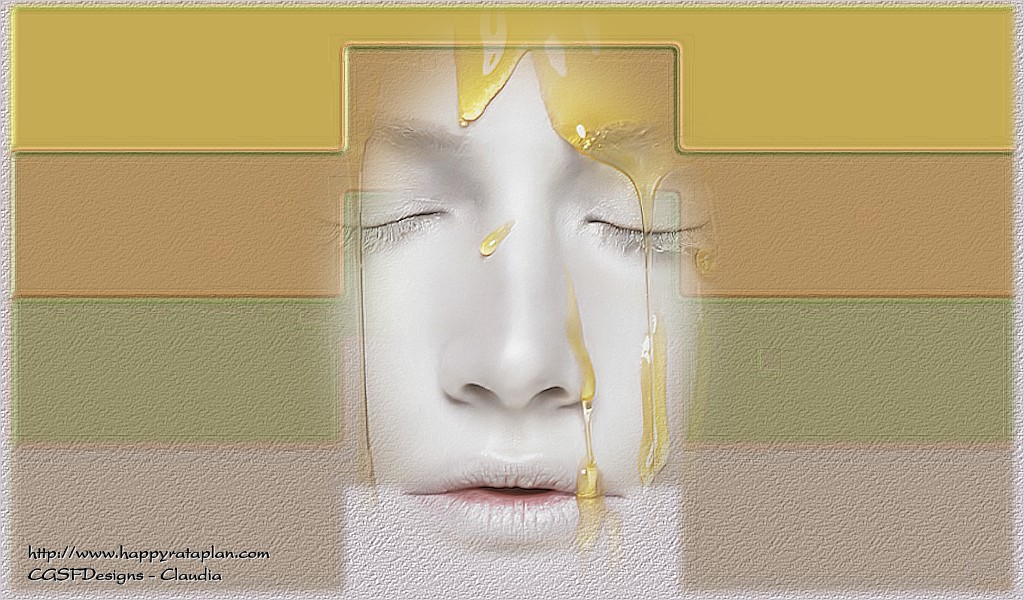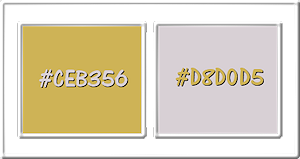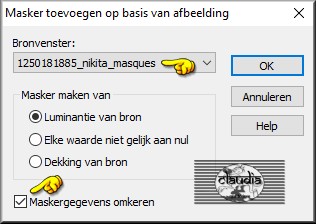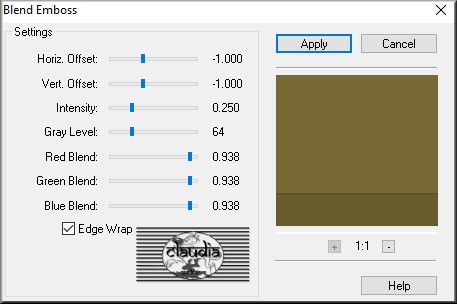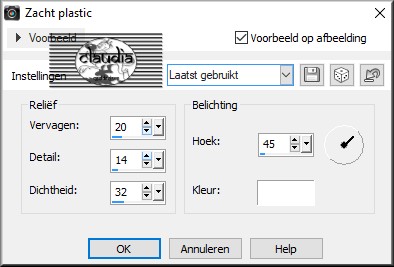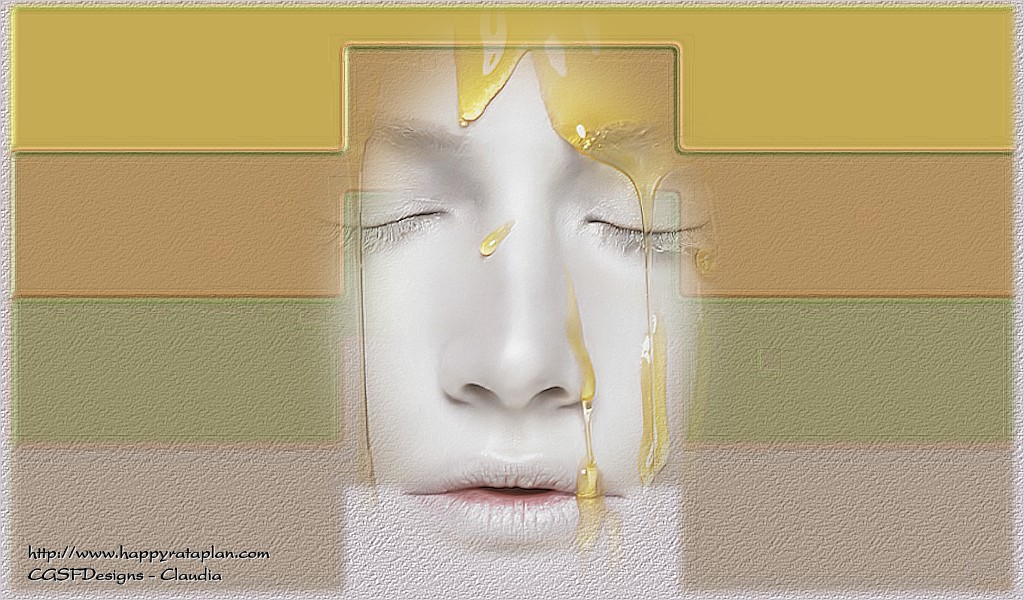
Deze tutorial is auteursrechtelijk beschermd door Rêveries, alle rechten voorbehouden.
Elke verspreiding, zonder voorafgaande schriftelijke toestemming is geheel verboden.
Elke gelijkenis met een andere tutorial is puur toeval.
Deze les is geschreven in PSP X6 op 22-06-2017.
Ik heb de persoonlijke toestemming van Nikita om haar lessen te vertalen uit het Frans.
Wil je deze vertaling linken, dan moet je Nikita daarvoor persoonlijk toestemming om vragen !!!
Ik ben alleen maar de vertaler, de auteursrechten liggen volledig bij Nikita.
Merci beaucoup Nikita, que je pouvez traduire vos leçons en Néerlandais.
Claudia.
Materialen :

De gebruikte filters in deze les :

- FM Tile Tools - Blend Emboss.
Klik op onderstaande banner om naar de originele les te gaan :

Wanneer je met eigen kleuren werkt speel dan met de mengmodus
en/of dekking naar eigen inzicht.
Open de tubes in PSP, dupliceer ze en sluit de originele.
We werken verder met de duplicaten.
Het Masker openen we in PSP zelf

Kleurenpallet :
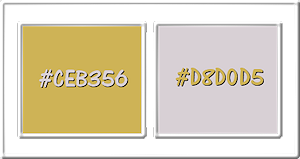
Voorgrondkleur = #CEB356
Achtergrondkleur = #D8D0D5

1.
Open een Nieuw afbeelding van 1000 x 600 px, transparant.
Vul de afbeelding met de Voorgrondkleur : #CEB356.
Open uit de materialen het masker "1250181885_nikita_masques" en minimaliseer het.
Ga terug naar je werkje.
Lagen - Nieuwe maskerlaag - Uit afbeelding :
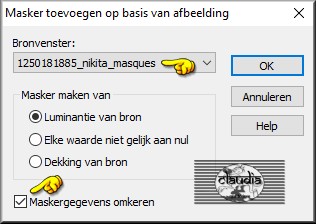
Lagen - Samenvoegen - Groep samenvoegen.

2.
Effecten - 3D Effecten - Slagschaduw :
Verticaal = 0
Horizontaal = 0
Dekking = 100
Vervaging = 1
Kleur = Zwart (#000000)

3.
Afbeelding - Formaat wijzigen : 98%, formaat van alle lagen niet aangevinkt.
Effecten - Insteekfilters - FM Tile Tools - Blend Emboss :
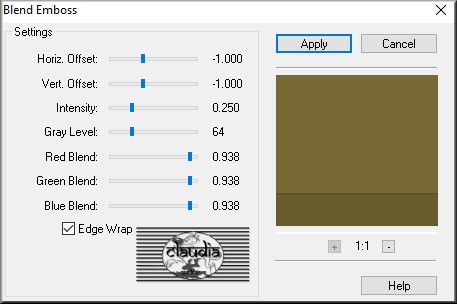

4.
Effecten - Textuureffecten - Zacht plastic :
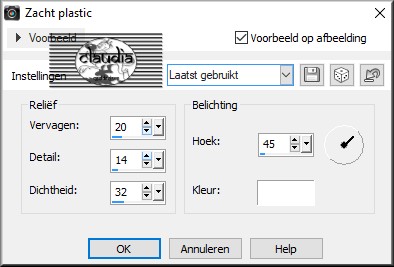

5.
Open uit de materialen de tube "1293041287_femmes_nikita".
Verwijder het watmerkje van Nikita, links bovenaan.
Bewerken - Kopiëren.
Ga terug naar je werkje.
Bewerken - Plakken als nieuwe laag.
Afbeelding - Formaat wijzigen : 95%, formaat van alle lagen wijzigen niet aangevinkt.
Aanpassen - Scherpte - Verscherpen.
De tube staat goed, je hoeft er verder niets aan te doen.

6.
Lagen - Nieuwe rasterlaag.
Lagen - Schikken - Achteraan.
Vul deze laag met de Achtergrondkleur : #D8D0D5.
Als je dit wilt, kan je deze laag ook nog voorzien met een textuureffect naar keuze.
*****
Lagen - Nieuwe rasterlaag en plaats hierop je watermerkje.
Lagen - Samenvoegen - Alle lagen samenvoegen.
Sla je werkje op als JPG-formaat en hiermee ben je aan het einde gekomen van deze mooie les van Nikita.

© Claudia - Juni 2017.